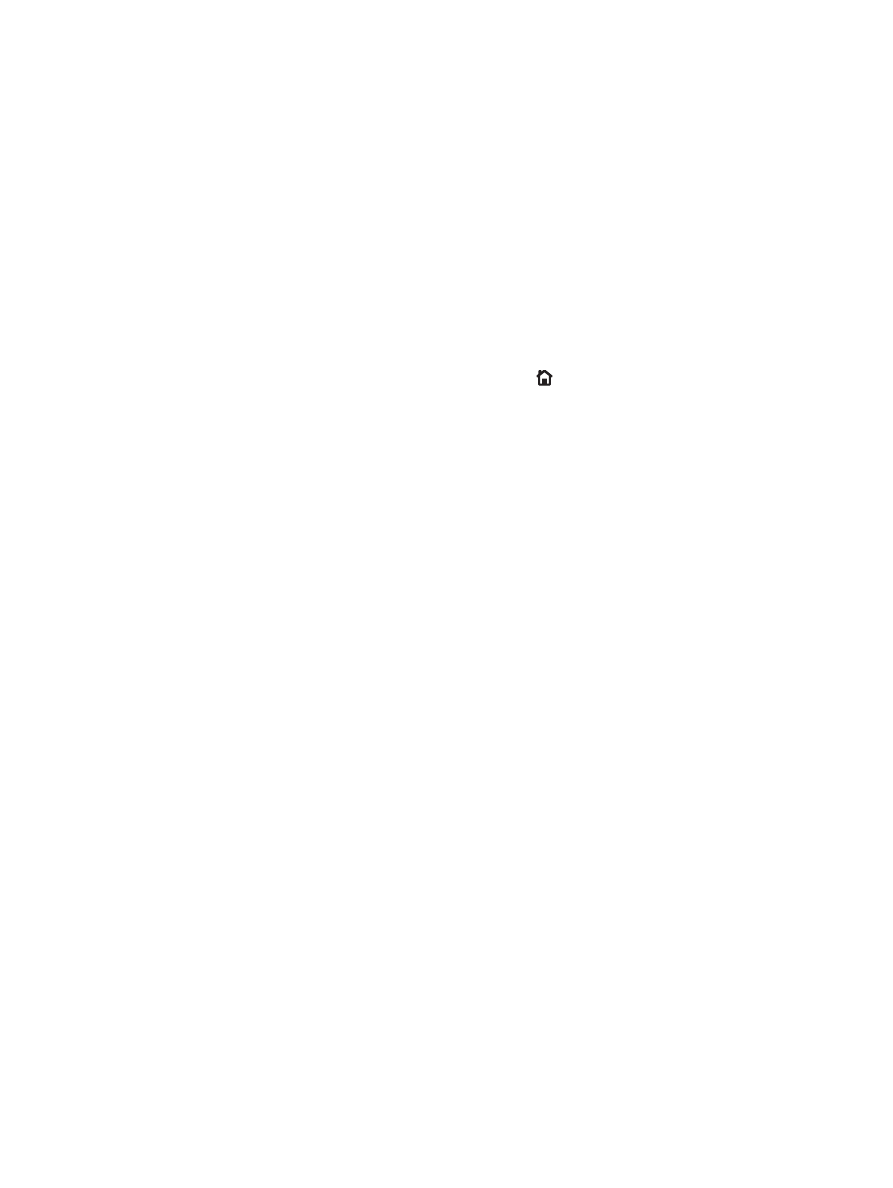
Mode de capçalera alternativa
Utilitzeu la funció Mode de capçalera alternativa per carregar a la safata paper amb capçalera
o paper preimprès de la mateixa manera per a totes les tasques d'impressió o còpia, independentment
de si s'imprimeix o es copia en una cara del full de paper o a les dues. Quan feu servir aquest mode,
carregueu el paper igual que si el carreguéssiu per a la impressió dúplex automàtica.
Per poder utilitzar la funció, cal que l'habiliteu mitjançant els menús del tauler de control del producte.
Per utilitzar la funció amb el Windows, també cal que l'habiliteu al controlador d'impressió i que hi
configureu el tipus de paper.
Habiliteu el Mode de capçalera alternativa mitjançant els menús del tauler de control del
producte.
1.
Al tauler de control del producte, premeu el botó Inici .
2.
Obriu els següents menús:
●
Administració
●
Gestiona safates
●
Mode de capçalera alternativa
3.
Ressalteu l'opció Activa i, a continuació, premeu el botó OK (D'acord).
Per imprimir amb el Mode de capçalera alternativa per al Windows, seguiu el procediment següent
per a cada tasca d'impressió.
Impressió amb el Mode de capçalera alternativa (Windows)
1.
Des del software, seleccioneu l'opció Imprimeix.
2.
Seleccioneu el producte i feu clic al botó Propietats o Preferències.
3.
Feu clic a la pestanya Avançades.
4.
Amplieu la llista Característiques de la impressora.
5.
Obriu la llista desplegable Mode de capçalera alternativa i feu clic a l'opció Activat.
6.
Feu clic al botó Aplica.
7.
Feu clic a la pestanya Paper/Qualitat.
8.
A la llista desplegable Tipus de paper, feu clic a l'opció Més....
9.
Amplieu la llista d'opcions Tipus:.
10.
Amplieu la llista d'opcions Altres i feu clic a l'opció Capçalera. Feu clic al botó D'acord.
11.
Feu clic al botó D'acord per tancar el quadre de diàleg Propietats del document. Al quadre
de diàleg Impressió, feu clic al botó D'acord per imprimir la tasca.
CAWW
Mode de capçalera alternativa
29